O que é e como baixar o LibreOffice [Suite Office Livre]
Opção grátis; saiba o que é e como baixar o LibreOfffice e tenha uma alternativa às assinaturas anuais da Microsoft
Opção grátis; saiba o que é e como baixar o LibreOfffice e tenha uma alternativa às assinaturas anuais da Microsoft

Um conjunto enorme de funções e aplicações para escritório. Veja abaixo, o que é e como baixar o LibreOffice, quais necessidades atendem, vantagens sobre os concorrentes, todos os aspectos úteis que somados ao fato de ser Freeware (grátis) o tornam uma verdadeira opção para usuários que precisam manter a produtividade sem custos adicionais.
O LibreOffice é uma suíte de escritório. Possui uma interface limpa e intuitiva que auxilia os trabalhos de criatividade e otimizam a produtividade. O conjunto de softwares é livre e de código aberto, reduz o gasto com as aplicações que podem ser incrementadas com extensões disponíveis pela organização. Os softwares que compõem a suíte são:
Uma das grandes vantagens do LibreOffice, sem dúvidas, é ser grátis. O que não seria nada caso não fosse funcional, os programas da suíte abrem diversos tipos de documento de outras plataformas, podendo integrá-las. Constantemente, atualizações grátis são disponibilizadas, seja resolvendo problemas ou incluindo novos formatos.
A forma mais segura de baixar o LibreOffice é fazendo o download, diretamente, no site oficial da organização. Alguns requisitos mínimos são colocados para melhor funcionamento da suíte de escritório. O software está disponível para Windows, Mac OS e GNU/Linux que, normalmente, já vem instalado sendo integrado com o sistema operacional.
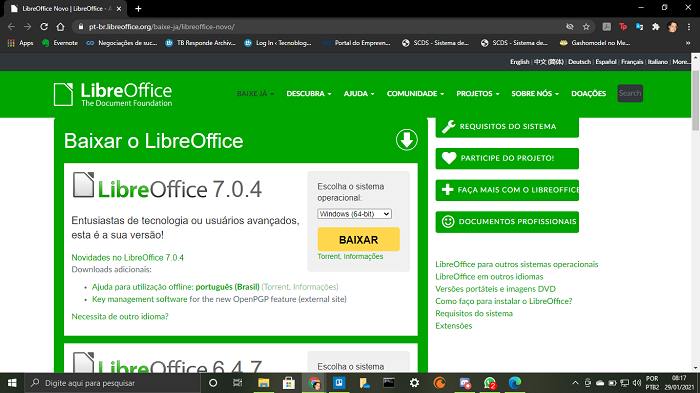
Pré-requisitos de software e de hardware para instalar o LibreOffice em um sistema Windows:
Pré-requisitos de software e de hardware para instalar o LibreOffice em um sistema Apple:
Caso esteja executando o Mac OS X 10.8 (Mountain Lion), você pode se deparar com um problema com o novo Gatekeeper da Apple.
Podemos encontrar alguns problemas nesse sistema operacional se a versão que já estiver instalada do LibreOffice não for a da comunidade, mas sim uma versão “nativa” daquele sistema.
Pode-se instalar a versão da comunidade ao lado da versão “nativa”. Porém, é recomendado remover a versão já instalada antes de inserir a versão da comunidade.
É preciso garantir que tenha espaço suficiente disponível e que permissões de leitura, escrita e execução estejam liberadas.
Agora, os pré-requisitos de software e de hardware para instalar o LibreOffice em um sistema GNU/Linux:
Por ser meu sistema operacional Windows, vamos usá-lo como referência para a instalação do LibreOffice na máquina.
Salve o instalador em um diretório de sua escolha. Sua área de trabalho é um local perfeitamente aceitável, por exemplo. Navegue até o diretório escolhido e clique duas vezes no instalador. Uma caixa de diálogo de boas-vindas é aberta, informando que o processo de instalação está prestes a ser iniciado. Clique em “Next”.
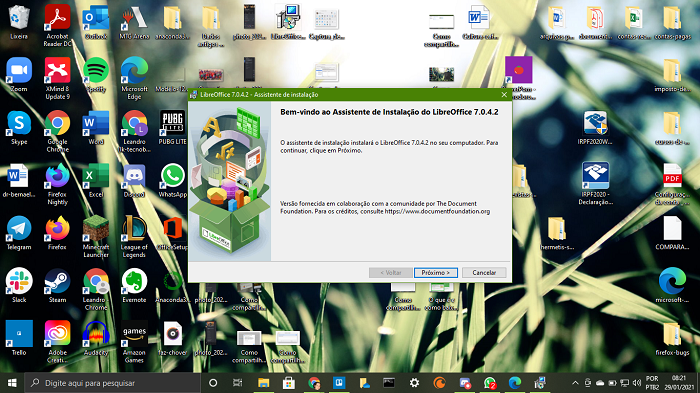
Ambas as opções são facultativas, o mais importante nessa parte é escolher se todos os usuários em seu computador devem ter acesso a esta instalação do LibreOffice (esta é a escolha padrão). Faça a escolha e pressione “Next”.
Agora, escolha se deseja uma instalação padrão ou se deseja escolher locais e componentes especiais. Se quiser uma instalação padrão, basta clicar em “Avançar”. Se quiser fazer escolhas especiais, clique em “Personalizar” e depois em “Avançar”.
Os componentes podem ser módulos, filtros adicionais, mas também pacotes de idiomas. Na verdade, esse é o ponto, escolher os pacotes de idiomas que deseja instalar. Inglês e o idioma do seu sistema operacional são selecionados por padrão.
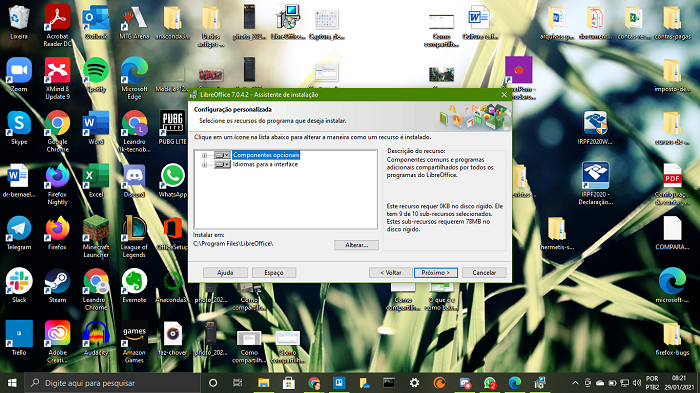
Além disso, todos os dicionários são selecionados por padrão. Você pode querer selecionar apenas aqueles de que realmente precisa. Você também pode desmarcar extensões indesejadas. Faça suas seleções e pressione “Avançar”.
A escolha é sua, caso deseje que o LibreOffice faça abertura de todos os documentos da Microsoft ou quais são interessantes para isso.
A partir desse ponto, o usuário irá criar um atalho para o LibreOffice na sua área de trabalho, a instalação irá prosseguir e após ser finalizada, o LibreOffice está pronto para ser utilizado.
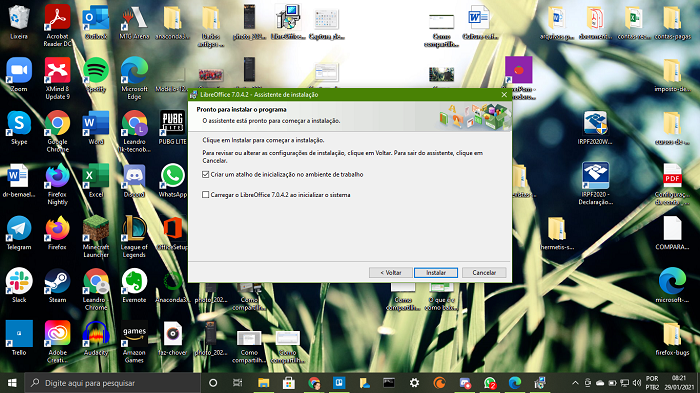
A suíte de aplicações para escritório do LibreOffice é bem intuitiva, não precisando de muita adaptação no caso de migração, além de ser grátis e atualizada por uma imensa comunidade de software livre. Tendo isso em mente, faça sua escolha e bons trabalhos.
Com informações: LibreOffice 1, 2, 3
